Cara Meningkatkan Ubuntu hingga 18.04 lts Bionic Beaver
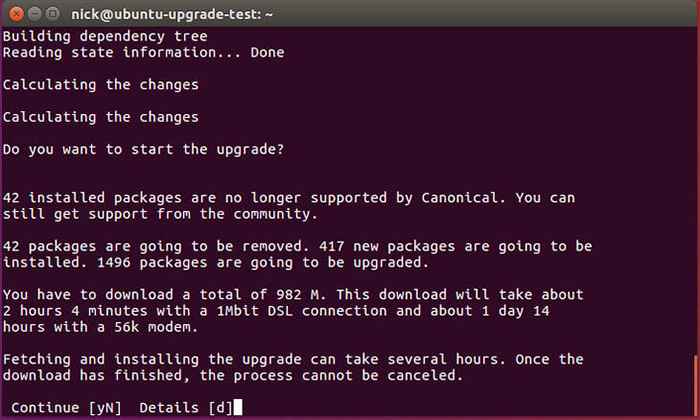
- 2108
- 530
- Mr. Ramon Runolfsson
Objektif
Naik taraf pemasangan Ubuntu yang ada hingga 18.04 Bionic Beaver
Pengagihan
Anda memerlukan ubuntu 16 yang ada.04 lts atau 17.10 Pasang.
Keperluan
Ubuntu 16 yang ada.04 lts atau 17.10 Pasang dengan keistimewaan root.
Konvensyen
- # - Memerlukan arahan Linux yang diberikan untuk dilaksanakan dengan keistimewaan akar sama ada secara langsung sebagai pengguna root atau dengan menggunakan
sudoperintah - $ - Memerlukan arahan Linux yang diberikan sebagai pengguna yang tidak layak
Versi lain dalam tutorial ini
Ubuntu 20.04 (Focal Fossa)
Pengenalan
Pelepasan Ubuntu terkini, 18.04, menandakan peluang untuk pengguna dan orang LTS pada 17 sebelumnya.10 Siaran untuk mengemas kini Ubuntu dan memanfaatkan ciri -ciri terkini. Terima kasih kepada proses peningkatan Debian, semestinya mudah untuk menaik taraf Ubuntu 16.04 hingga 18.04 (kedua -dua LTS) atau menaik taraf Ubuntu 17.10 hingga 18.04 lts Bionic Beaver.
Jalankan kemas kini ubuntu anda
Sebelum anda melakukan apa-apa, pastikan sistem anda sudah terkini. Jalankan kemas kini Ubuntu penuh dan naik taraf dengan tepat.
$ sudo apt update $ sudo apt upgrade $ sudo apt dist-upgrade
Ini akan membantu memastikan perbezaan antara pakej adalah sekecil mungkin. Ia juga akan menjadi cara kanonik kemungkinan besar menguji peningkatan itu sendiri, jadi tidak mungkin menghadapi pepijat. Terakhir, sebelum anda mula menaik taraf Ubuntu hingga 18.04 LTS Anda juga mungkin mahu mengeluarkan semua pakej yang tidak diperlukan lagi menggunakan:
$ sudo apt autoremove
Cara Meningkatkan Ubuntu Jalan Ubuntu
Ubuntu telah mengembangkan cara mereka sendiri untuk menaik taraf antara siaran. Ia pada dasarnya skrip pendekatan debian tradisional. Dengan cara ini, anda boleh menetapkannya untuk menaik taraf dan berjalan kaki. Ubuntu akan menangani selebihnya.
Naik taraf dari 17.10 tidak akan diaktifkan sehingga beberapa hari selepas 18.Pelepasan 04. Naik taraf dari 16.04 LTS tidak akan diaktifkan sehingga beberapa hari selepas 18.04.1 pelepasan dijangka pada akhir bulan Julai. Tidak ada pilihan peningkatan luar talian untuk pelayan desktop dan ubuntu ubuntu.
Sumber: wiki.Ubuntu.com
Sekiranya anda ingin mengambil laluan ini, anda perlu memasang satu pakej terlebih dahulu. Jadi, buat begitu.
$ sudo apt pasang kemas kini-teras
Apabila selesai, jalankan utiliti menaik taraf ubuntu.
$ sudo do-release-upgrade
Sekiranya anda melakukan ini terlalu lama, ia akan memberitahu anda bahawa ada Tiada pelepasan baru dijumpai. Dalam kes itu, dan dengan risiko anda sendiri, tambahkan -d Bendera pada akhir arahan untuk memaksa peningkatan. Untuk maklumat lanjut baca bahagian "Tiada Siaran Baru Dijumpai" di bawah.
$ sudo do-release-upgrade -d
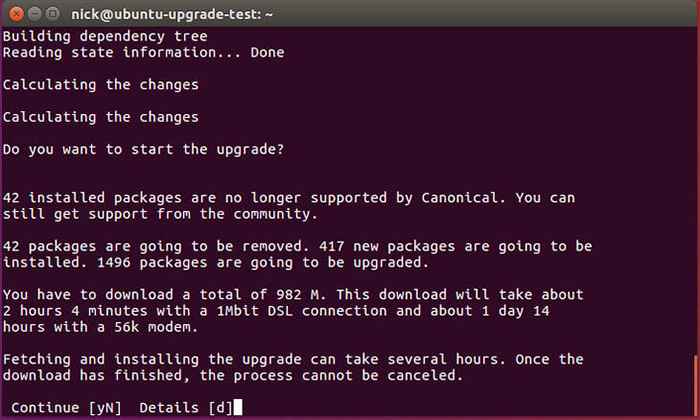
Ubuntu akan mengemukakan beberapa soalan tentang bagaimana anda ingin mengendalikan peningkatan, dan ia akan mula menaik taraf sistem anda.
Tiada pelepasan baru dijumpai
Seperti yang telah disebutkan di atas, naik taraf dari 17.10 tidak akan diaktifkan sehingga beberapa hari selepas 18.Pelepasan dan peningkatan 04 dari 16.04 LTS tidak akan diaktifkan sehingga beberapa hari selepas 18.04.1 pelepasan yang dijangka pada akhir Julai 2018.
Akibatnya, percubaan naik taraf anda boleh menghasilkan mesej Tiada pelepasan baru dijumpai Semasa cuba menaik taraf sistem Ubuntu anda dengan menggunakan Sudo Do-Release-Upgrade perintah. Dalam kes ini baca bahagian berikut.
Menaik taraf dari Ubuntu 16.04 LTS
Mulakan dengan melaksanakan Sudo Do-Release-Upgrade perintah. Sekiranya anda menerima Tiada pelepasan baru dijumpai Mesej Anda mempunyai empat pilihan:
- Pendekatan pertama dan disyorkan adalah dengan hanya menunggu. Peningkatan Langsung dari Ubuntu 16.04 lts ke Ubuntu 18.04 LTS kemungkinan besar tidak tersedia sehingga akhir Julai 2018.
- Tingkatkan naik taraf langsung dengan menggunakan
-dsuis. Dalam kes iniSUDO DO-RELEASE-UPGRADE -DAkan memaksa peningkatan dari Ubuntu 16.04 lts ke Ubuntu 18.04 LTS. Sekiranya anda menerima "Peningkatan ke Pembangunan Pembangunan hanya tersedia dari pelepasan terkini yang disokong."Mesej, pastikan kelakuan lalai penambahbaikan yang ditetapkan keltsdalam/etc/kemas kini-pengurus/upgrade pelepasan. - Naik taraf kepada 17.10 Pertama dengan mengubah tingkah laku lalai penaiktarafan pelepasan ke
biasaDi antara/etc/kemas kini-pengurus/upgrade pelepasanfail. Apabila siap, laksanakanSudo Do-Release-Upgradeperintah lagi. Setelah sistem anda dinaik taraf ke Ubuntu 17.10 Kemudian ikuti Ubuntu 17.10 hingga Ubuntu 18.04 Meningkatkan Prosedur sambil mengekalkan tingkah laku penaiktarafan pelepasan yang ditetapkan kebiasa. - Gunakan cara debian yang diterangkan di bawah untuk menaik taraf Ubuntu 16 anda.04 Sistem.
Menaik taraf dari Ubuntu 17.10
Mulakan dengan melaksanakan Sudo Do-Release-Upgrade perintah. Sekiranya anda menerima Tiada pelepasan baru dijumpaimesej, pastikan penaiktarafan pelepasan lalai ditetapkan ke biasa dan melaksanakan semula Sudo Do-Release-Upgrade perintah.
Cara Meningkatkan Ubuntu Jalan Debian
Tukar sumber anda
Sekiranya anda telah memilih jalan debian tradisional, anda perlu menukar /etc/apt/sumber.senarai fail dan ganti nama pelepasan sebelumnya dengan bionik. Jadi, jika anda berusia 16 tahun.04, ganti setiap contoh xenial dengan bionik. Sekiranya anda kini mempunyai 17.10, ganti Artful dengan bionik.
Proses ini boleh automatik dengan menggunakan yang berikut sed Perintah:
$ sudo sed -I 's/xenial/bionik/g'/etc/apt/sumber.senarai
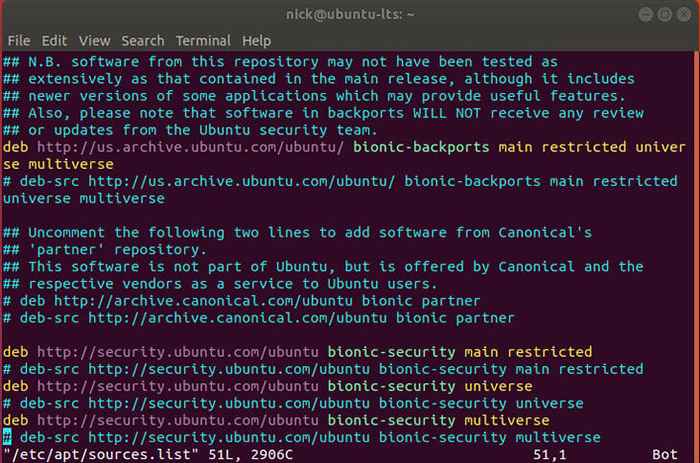
Kemudian, lihatlah /etc/apt/sumber.senarai.d/. Tukar sebarang fail di sana dengan cara yang sama. Sekiranya anda mendapat ralat semasa anda cuba mengemas kini Ubuntu, gunakan Artful Sehingga repositori tersebut dikemas kini.
Update Ubuntu dan Ubuntu Menaiktaraf
Sekarang, anda boleh menjalankan peningkatan Ubuntu Dist. Pertama, kemas kini sumber yang tepat. Kemudian, jalankan peningkatan Ubuntu.
$ sudo apt update & sudo apt -y dist -upgrade
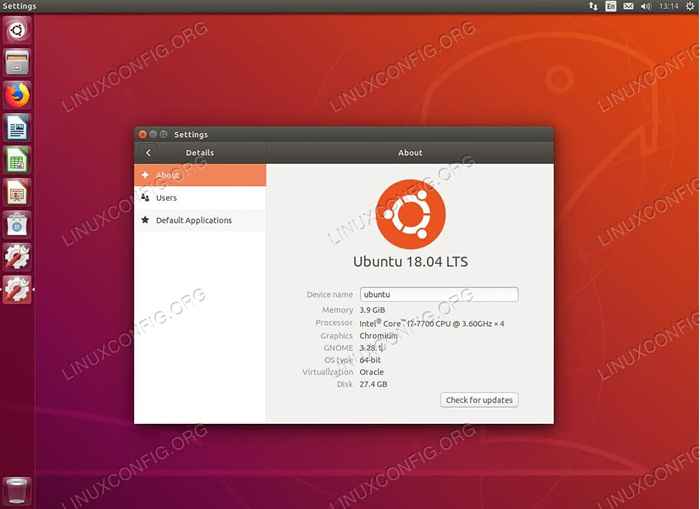 Dinaik taraf Ubuntu 16.04 Sistem ke Ubuntu 18.04
Dinaik taraf Ubuntu 16.04 Sistem ke Ubuntu 18.04 Peningkatan mesti mengambil sedikit masa. Kemungkinannya, setiap pakej pada sistem akan ditingkatkan. Apabila peningkatan Ubuntu selesai, reboot sistem. Apabila sistem disokong, anda akan menjalankan Ubuntu 18.04 lts Bionic Beaver!
Pemikiran penutupan
Itu sahaja yang ada padanya. Anda harus melihat bahawa skrin log masuk anda berbeza, terutamanya jika anda berusia 16 tahun.04. Bergantung pada pilihan anda semasa naik taraf Ubuntu, sistem secara automatik boleh membuat suis dari perpaduan ke gnome untuk anda. Prosedur ini juga akan berfungsi pada pelayan. Ia betul -betul sama. Hanya berhati -hati dengan sebarang repositori luaran dan peningkatan versi seperti PHP.
Setelah menaik taraf ke Ubuntu 18.04 Anda mungkin ingin mempertimbangkan memasang beberapa perisian baru atau memerlukan beberapa idea untuk mengkonfigurasi sistem anda.Navigasi ke artikel kami Perkara yang perlu dilakukan setelah memasang ubuntu 18.04 Bionic Beaver Linux Untuk maklumat lanjut dengan mengklik butang di bawah:
Ubuntu 18.04 selepas naik taraf
Tutorial Linux Berkaitan:
- Perkara yang hendak dipasang di Ubuntu 20.04
- Perkara yang perlu dilakukan setelah memasang ubuntu 20.04 Focal Fossa Linux
- Ubuntu 20.04 Trik dan Perkara yang Anda Tidak Tahu
- Ubuntu 20.04 Panduan
- Perkara yang perlu dipasang di Ubuntu 22.04
- Perkara yang perlu dilakukan setelah memasang Ubuntu 22.04 Jur -ubur Jammy ..
- Ubuntu 22.04 Panduan
- 8 persekitaran desktop Ubuntu terbaik (20.04 Focal Fossa ..
- Ubuntu 20.04 Hadoop
- Senarai dan Pemasangan Pelanggan FTP di Ubuntu 20.04 Linux ..
- « Cara Memasang Desktop Perpaduan di Ubuntu 18.04 Bionic Beaver Linux
- Cara memasang lampu di ubuntu 18.04 Bionic Beaver (Linux, Apache, Mariadb, PHP) »

